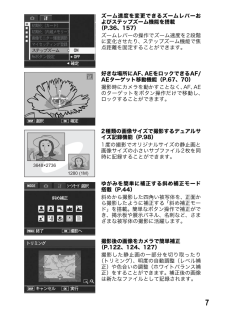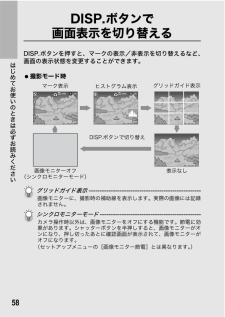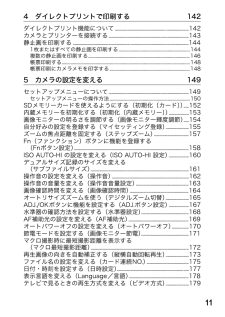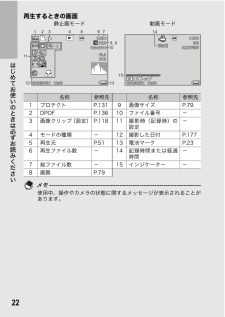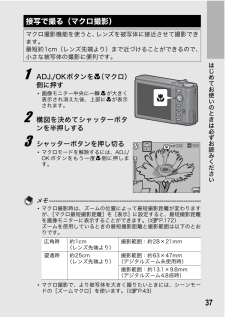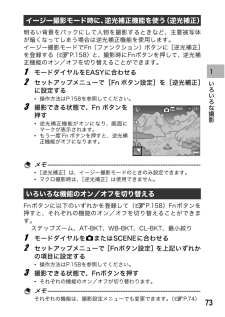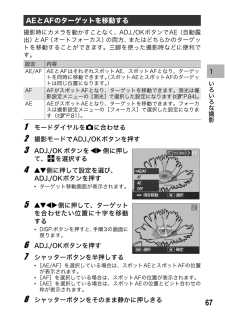Q&A
取扱説明書・マニュアル (文書検索対応分のみ)
"撮影時"1 件の検索結果
"撮影時"30 - 40 件目を表示
全般
質問者が納得まず、シャッター速度を上げるには、ISO感度を400程度まで上げてみる。ただし晴天下で露出オーバーの可能性もあるので何枚か撮影して適切な感度を選択します。
次は、「連写」モードを利用してみる。何枚も撮影したらいいのがあるかも。「下手な鉄砲、数撃ちゃ当たる」的手法。
画像は小さくなりますので、躊躇しますが、S連写にする、M連写にする。
シーン(SCENE)のスポーツモードではシャッター速度を向上させるようにしているだけと思われます。連写は出来ないですね。
でもR10は結構シャッターを切ってくれませんか...
5864日前view165
5※本書内のイラストは、実物とは異なる場合があります。7.1倍高倍率ワイドズームレンズを搭載薄型コンパクトボディに、28~200mm相当(*)の広い撮影領域をカバーする光学7.1倍ワイドズームレンズを搭載。 室内から風景まで、さまざまな撮影シーンに対応できます。(*)35mm判カメラ換算値です。手ブレ補正機能で、手ブレを抑えた安心撮影(P.103)手ブレ補正機能を装備。室内や夜景などの手ブレしやすい場面でも、手ブレを抑えた撮影ができます。1cmマクロ対応(P.37)望遠時25cm、広角時20cm対応近接フラッシュ(P.39)被写体に広角端1cm、望遠端25cm(レンズ先端より)まで近づいて撮影可能な接写機能を搭載。フラッシュは広角端20cm、望遠端25cmの近さまで対応。光の足りない条件でもよりきれいに撮影ができます。画像の水平出しを補助する電子水準器機能搭載(P.60)風景や建物の撮影時など、水平のとれた画像を撮影したい場合に便利な電子水準器機能を搭載。画像モニターに表示される水平インジケーターと水準器音で、画像の水平状態を確認することができます。このカメラでできること
7ズーム速度を変更できるズームレバーおよびステップズーム機能を搭載(P.36、157)ズームレバーの操作でズーム速度を2段階に変化させたり、ステップズーム機能で焦点距離を固定することができます。好きな場所にAF、AEをロックできるAF/AEターゲット移動機能(P.67、70)撮影時にカメラを動かすことなく、AF、AEのターゲットをボタン操作だけで移動し、ロックすることができます。2種類の画像サイズで撮影するデュアルサイズ記録機能(P.98)1度の撮影でオリジナルサイズの静止画と画像サイズの小さいサブファイル2枚を同時に記録することができます。ゆがみを簡単に補正する斜め補正モード搭載(P.44)斜めから撮影した四角い被写体を、正面から撮影したように補正する「斜め補正モード」を搭載。簡単なボタン操作で補正ができ、掲示板や展示パネル、名刺など、さまざまな被写体の撮影に活躍します。撮影後の画像をカメラで簡単補正(P.122、124、127)撮影した静止画の一部分を切り取ったり(トリミング)、明度の自動調整(レベル補正)や色合いの調整(ホワイトバランス補正)をすることができます。補正後の画像は新たなファイルとして記録さ...
58はじめてお使いのときは必ずお読みくださいDISP.ボタンで画面表示を切り替えるDISP.ボタンを押すと、マークの表示/非表示を切り替えるなど、画面の表示状態を変更することができます。?撮影モード時グリッドガイド表示---------------------------------------------------画像モニターに、撮影時の補助線を表示します。実際の画像には記録されません。シンクロモニターモード----------------------------------------------カメラ操作時以外は、画像モニターをオフにする機能です。節電に効果があります。シャッターボタンを半押しすると、画像モニターがオンになり、押し切ったあとに確認画面が表示されて、画像モニターがオフになります。(セットアップメニューの[画像モニター節電]とは異なります。)マーク表示表示なしヒストグラム表示グリッドガイド表示画像モニターオフ(シンクロモニターモード)DISP.ボタンで切り替え
114 ダイレクトプリントで印刷する 142ダイレクトプリント機能について......................................................................142カメラとプリンターを接続する............................................................................143静止画を印刷する....................................................... .......................................................1441枚またはすべての静止画を印刷する.............................................. ...............................144複数の静止画を印刷する.................................................... ............................
22はじめてお使いのときは必ずお読みください再生するときの画面メモ------------------------------------------------------------- --------使用中、操作やカメラの状態に関するメッセージが表示されることがあります。名称 参照先 名称 参照先1 プロテクト P.131 9 画像サイズ P.792 DPOF P.136 10 ファイル番号 -3 画像クリップ〔設定〕 P.118 11 撮影時(記録時)の設定-4 モードの種類 - 12 撮影した日付 P.1775 再生元 P.51 13 電池マーク P.236 再生ファイル数 - 14 記録時間または経過時間-7 総ファイル数 - 15 インジケーター -8 画質 P.79F3.3F3.31280 1280 10/2010/201/151/1510-010 100-0010よイをコよイをコ12:012:00 12:012:00 208/09/01 2008/09/01 208/09/01 2008/09/01OK32032010/2010/20RMOV007 RMOV000705:1205:12:12...
37はじめてお使いのときは必ずお読みください1 ADJ./OKボタンをN(マクロ)側に押す*画像モニター中央に一瞬Nが大きく表示され消えた後、上部にNが表示されます。2 構図を決めてシャッターボタンを半押しする3 シャッターボタンを押し切る*マクロモードを解除するには、ADJ./OKボタンをもう一度 N側に押します。メモ------------------------------------------------------------- --------*マクロ撮影時は、ズームの位置によって最短撮影距離が変わりますが、[マクロ最短撮影距離]を[表示]に設定すると、最短撮影距離を画像モニターに表示することができます。(GP.172)ズームを使用しているときの最短撮影距離と撮影範囲は以下のとおりです。*マクロ撮影で、より被写体を大きく撮りたいときには、シーンモードの[ズームマクロ]を使います。(GP.43)接写で撮る(マクロ撮影)マクロ撮影機能を使うと、レンズを被写体に接近させて撮影できます。最短約1cm(レンズ先端より)まで近づけることができるので、小さな被写体の撮影に便利です。広角時 約1cm(レンズ先端...
26はじめてお使いのときは必ずお読みください誤って記録データを消さないようにするには-----------------------カードの書き込み禁止スイッチを「LOCK」にしておくと、記録データの削除や初期化ができなくなります。解除すれば(スイッチを元の位置に戻す)、削除も初期化もできるようになります。大切なデータを記録したときには、「LOCK」にしておきましょう。なお、「LOCK」の状態にするとSDメモリーカードへの記録もできなくなるので、撮影ができません。撮影時には「LOCK」を解除してください。メモ------------------------------------------------------------- --------*再生時のSDメモリーカードと内蔵メモリーの切り替えについては、P.51をご覧ください。*静止画の撮影可能枚数や動画の記録時間は、SDメモリーカードの容量によって異なります。(GP.209)*内蔵メモリーに記録された画像を、SDメモリーカードにコピーすることができます。(GP.135)
731 いろいろな撮影明るい背景をバックにして人物を撮影するときなど、主要被写体が暗くなってしまう場合は逆光補正機能を使用します。イージー撮影モードでFn(ファンクション)ボタンに[逆光補正]を登録する(GP.158)と、撮影時にFnボタンを押して、逆光補正機能のオン/オフを切り替えることができます。1 モードダイヤルをEASYに合わせる2 セットアップメニューで[Fn ボタン設定]を[逆光補正]に設定する*操作方法はP.158を参照してください。3 撮影できる状態で、Fn ボタンを押す*逆光補正機能がオンになり、画面にマークが表示されます。*もう一度 Fn ボタンを押すと、逆光補正機能がオフになります。メモ------------------------------------------------------------- ----*[逆光補正]は、イージー撮影モードのときのみ設定できます。*マクロ撮影時は、[逆光補正]は使用できません。Fnボタンに以下のいずれかを登録して( GP.158)Fnボタンを押すと、それぞれの機能のオン/オフを切り替えることができます。ステップズーム、AT-BKT、WB-BK...
671 いろいろな撮影撮影時にカメラを動かすことなく、ADJ./OKボタンでAE(自動露出)とAF(オートフォーカス)の両方、またはどちらかのターゲットを移動することができます。三脚を使った撮影時などに便利です。1 モードダイヤルを5に合わせる2 撮影モードでADJ./OKボタンを押す3 ADJ./OKボタンを #$側に押して、Pを選択する4 !"側に押して設定を選び、ADJ./OKボタンを押す*ターゲット移動画面が表示されます。5 !"#$側に押して、ターゲットを合わせたい位置に十字を移動する*DISP.ボタンを押すと、 手順3の画面に戻ります。6 ADJ./OKボタンを押す7 シャッターボタンを半押しする*[AE/AF]を選択している場合は、スポットAEとスポットAFの位置が表示されます。*[AF]を選択している場合は、スポットAFの位置が表示されます。*[AE]を選択している場合は、スポットAEの位置とピント合わせの枠が表示されます。8 シャッターボタンをそのまま静かに押しきるAEとAFのターゲットを移動する設定 内容AE/AF AEとAFはそれぞれスポットAE、スポットAFとなり、ターゲットを同時に移...
721 いろいろな撮影4 ADJ./OKボタンを !"#$側に押して、ターゲットを合わせたい位置に十字を移動する5 ADJ./OKボタンを押す6 シャッターボタンを半押しする*十字の位置にピント合わせが行われます。7 シャッターボタンをそのまま静かに押しきる*Fnボタンを押す、またはADJ./OKボタンを N(マクロ)側に押すと、マクロターゲット移動機能が解除されます。メモ------------------------------------------------------------- ----AE/AFターゲット移動機能とは異なります。 (GP.67、70)Fn(ファンクション)ボタンに[AEロック]を登録する(GP.158)と、撮影時にFnボタンを押して、露出の固定(AEロック) 、解除を切り替えることができます。1 モードダイヤルを5またはSCENEに合わせる2 セットアップメニューで[Fnボタン設定]を[AEロック]に設定する*操作方法はP.158を参照してください。3 撮影できる状態にする4 画像モニターの中央に露出を固定したい被写体を合わせ、Fnボタンを押す*露出が固定され、画面にAELマ...
- 1